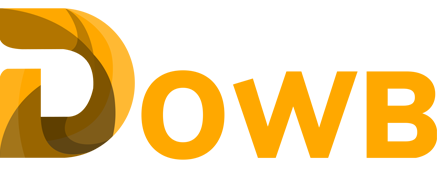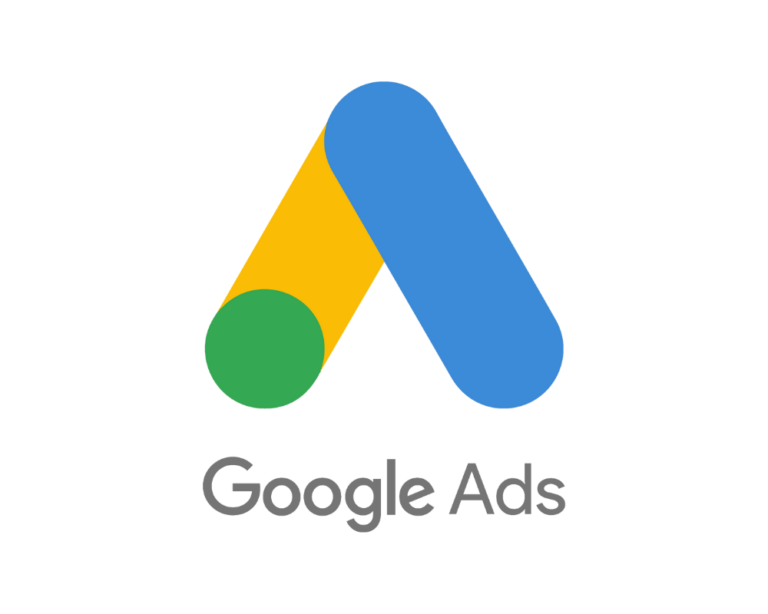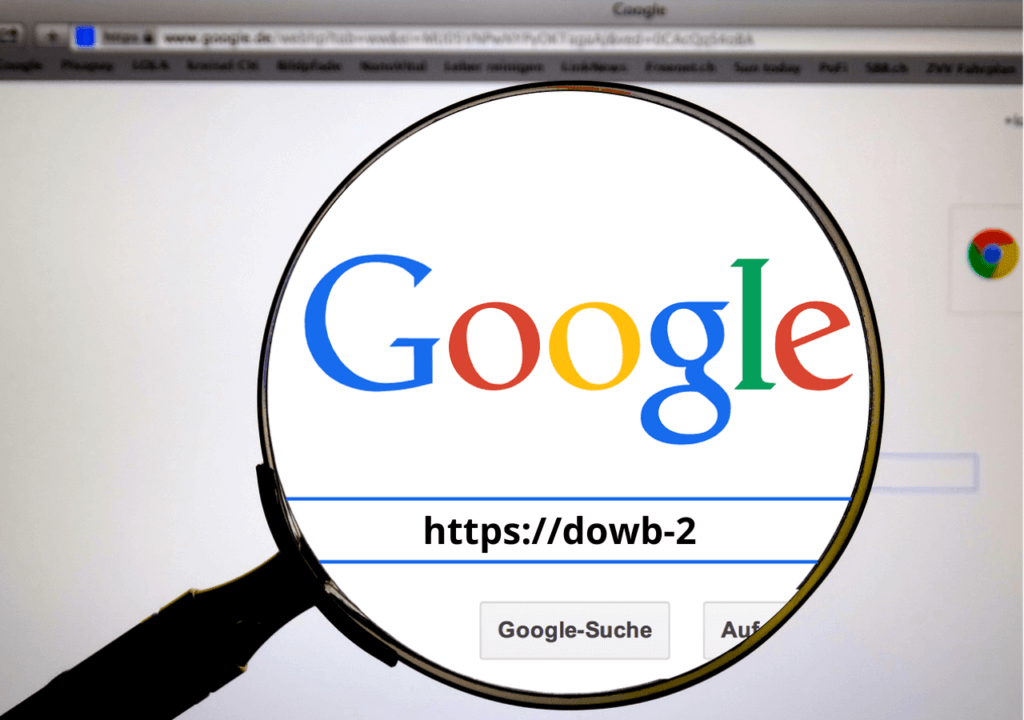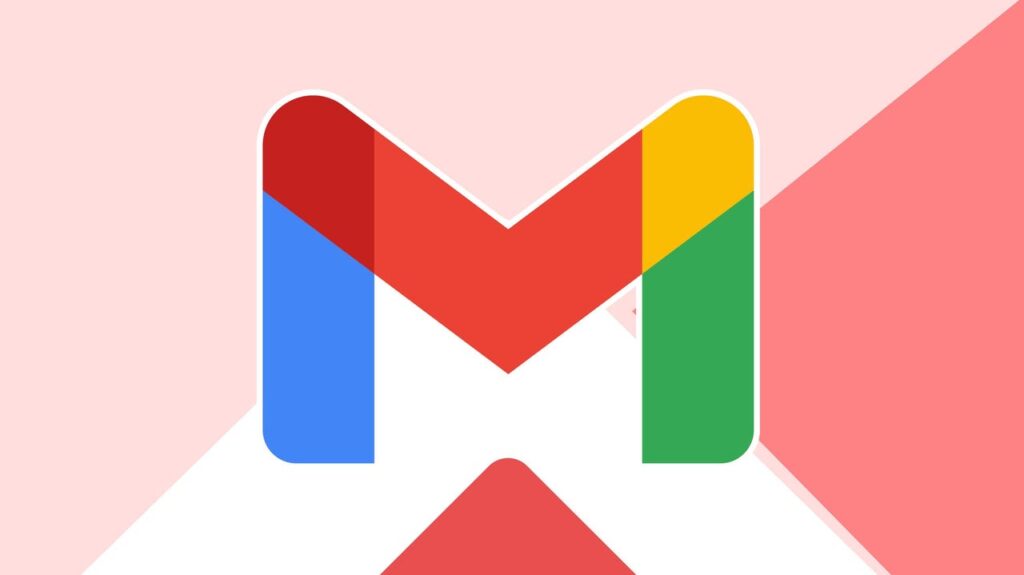E-mailaccount instellen in Mozilla Thunderbird (Windows, Mac, Linux)
Hier leest u hoe u een e-mailaccount kunt toevoegen in Mozilla Thunderbird. Dit programma is beschikbaar voor Windows, Mac en Linux en kan worden gedownload via de officiële website van Thunderbird. Na installatie kunt u Thunderbird openen door eenvoudigweg op het icoon te klikken.
In dit voorbeeld gebruiken wij het domein voorbeeldwebsite.nl. Zorg ervoor dat u dit vervangt door uw eigen domein. Het domein is het gedeelte na het apenstaartje in uw e-mailadres (@voorbeeldwebsite.nl) of wat u in de adresbalk van uw browser typt (bijvoorbeeld na https://www.).
Thunderbird verbinden via IMAP
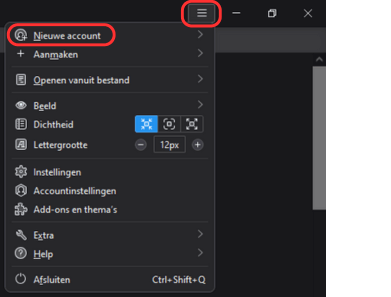
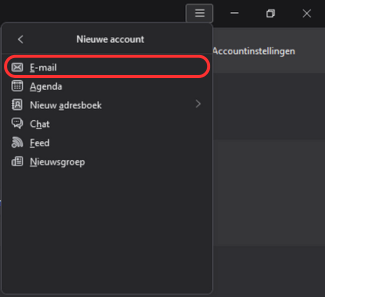
3. Vul uw naam, e-mailadres en wachtwoord in en klik op Doorgaan.
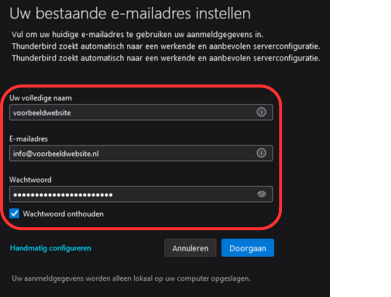
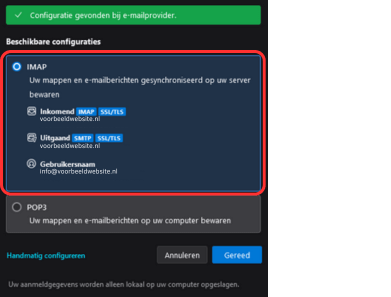
De IMAP- en SMTP-serveradressen zijn vaak gebaseerd op uw domeinnaam (bijvoorbeeld voorbeeldwebsite.nl). Als u een externe server gebruikt, moet u mogelijk het serveradres van uw hostingprovider invullen. Klik vervolgens op Gereed om de configuratie te voltooien.
Heeft u hulp nodig? Wij helpen u graag verder. Stuur een e-mail naar info@deonlinewebsitebouwer.nl of bel ons.
We zorgen ervoor dat u snel en probleemloos gebruik kunt maken van uw e-mail!